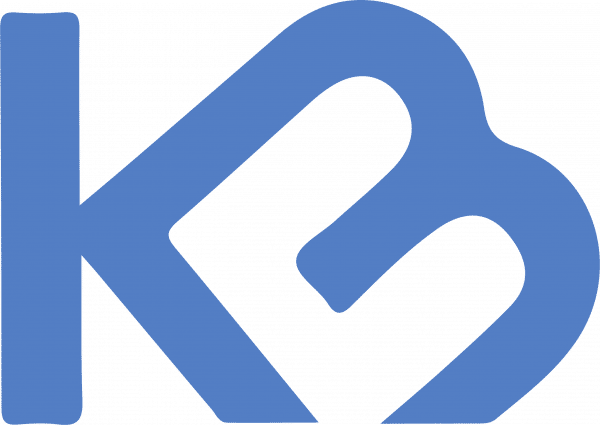Antes de comenzar a editar cualquier producto, tenemos que saber si la categoría o el atributo ya está cargado, en caso contrario primero cargamos la categoría y/o atributo y luego hacemos las ediciones en los productos.

¿Producto variable o producto simple?
Para comenzar a editar nuestros productos o agregar información es importante diferenciar estos dos tipos de productos.
El producto simple por ejemplo, es aquel producto que se compra tal cual es, no posee variaciones, colores, talles, etc. Un ejemplo puede ser un reloj, que viene en un formato.
El producto variable, como lo dice su nombre, posee diferentes atributos. Una remera lisa es el producto, pero sus variaciones pueden ser el color y el talle. Ya sabiendo esto podemos continuar.
Cuando estemos en la plataforma vamos a poder ver esta sección en la parte de productos:

Editar producto simple
Opción más fácil: edición rápida.

En esta sección podrás editar los aspectos fundamentales del producto, pero no todos. Como verán en la imagen de abajo, podemos editar el nombre, el precio, la categorías del producto, las etiquetas (para los buscadores) y muchos otros datos. También pueden gestionar el stock desde ahí. Pero para cambiar la imagen u otros aspectos, tendremos que editarlo desde el panel del producto.

Opción completa: edición avanzada.

Puedes clickear sobre el nombre o sobre “editar”. Te saldrá una nueva ventana. Tendras el título del producto al inicio. Luego viene todo el contenido del mismo, pero ojo, no es la descripción corta. En esta sección podrás agregar imágenes e información variada que creas conveniente volcar.

Si seguimos avanzando, podemos ver a la derecha, la imagen del producto. Esta imagen es la que aparecerá en la tienda y en todas las miniaturas. Siempre es la imagen mas linda o más importante. En la sección de “datos del producto” podemos hacer todos los cambios como precio, stock, si tenemos alguna clase de envío y demás. También puede pasar que al inicio era un producto simple y ahora queramos volcar atributos. Eso lo vemos más abajo en edición de productos variables.
Por último, debajo de la imagen del producto tenemos la sección “Galería del producto”, si tenemos más de una imagen del mismo, las colocamos ahí (sin repetir la imagen del producto), así cuando estemos en la página del producto vamos a poder ver todas las imágenes y aumentar el porcentaje de conversión.
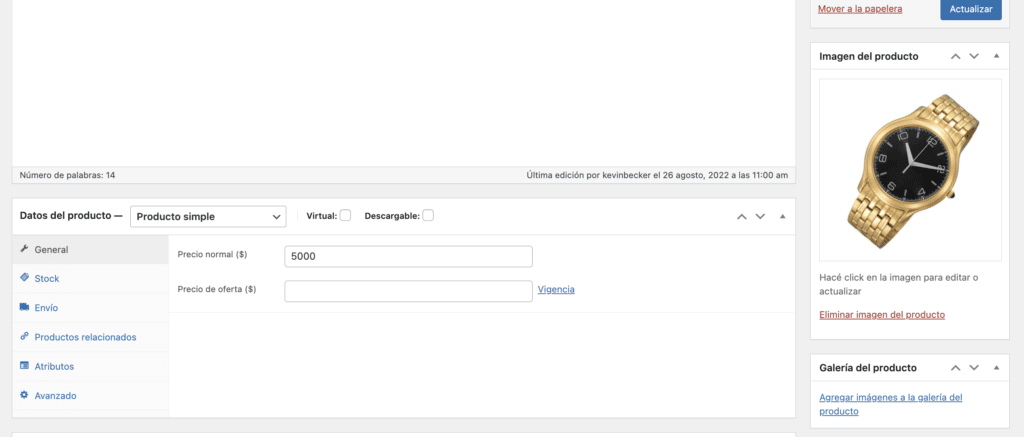
Llegamos al final de edición del producto simple, podemos agregar o quitar las categorías del producto, podemos modificar la descripción corta del mismo y las etiquetas. Las etiquetas nos sirven para encontrar más fácil el producto en el buscador de nuestra página web. Una vez realizado todos los cambios, deben actualizar el producto arriba a la derecha.
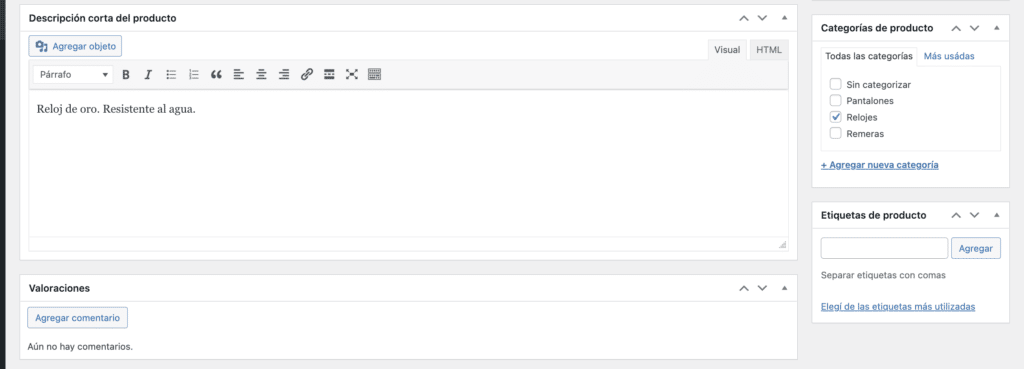
Editar producto variable
En este caso, podemos optar por la edición rápida, pero únicamente para aspectos básicos como la categoría, el SKU, las etiquetas y las dimensiones. NO deben cambiar el inventario ya que cambiarían el de todas las variaciones. Siempre recomiendo entrar a la sección del producto y hacer los cambios desde ahí.
Siguiendo la línea como en el producto simple, se va a ver de la misma manera la plataforma. Tenemos el título, el contenido (todo lo que queremos volcar, menos la descripción corta) y la imagen destacada. Esta imagen es la que se va a mostrar en todas las miniaturas.
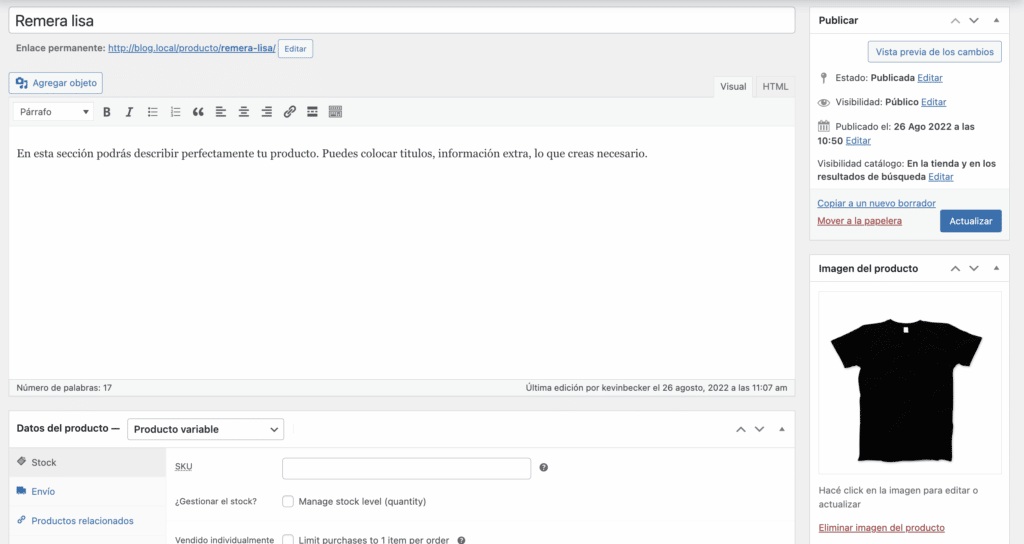
Nos vamos a la parte que nos interesa en los datos del producto. En la seccion “Atributos del producto” vamos a poder encontrar todos los atributos que tiene actualmente.

Dato importante: deben estar seleccionado “Visible en la página de productos” y “Usado para variaciones”.
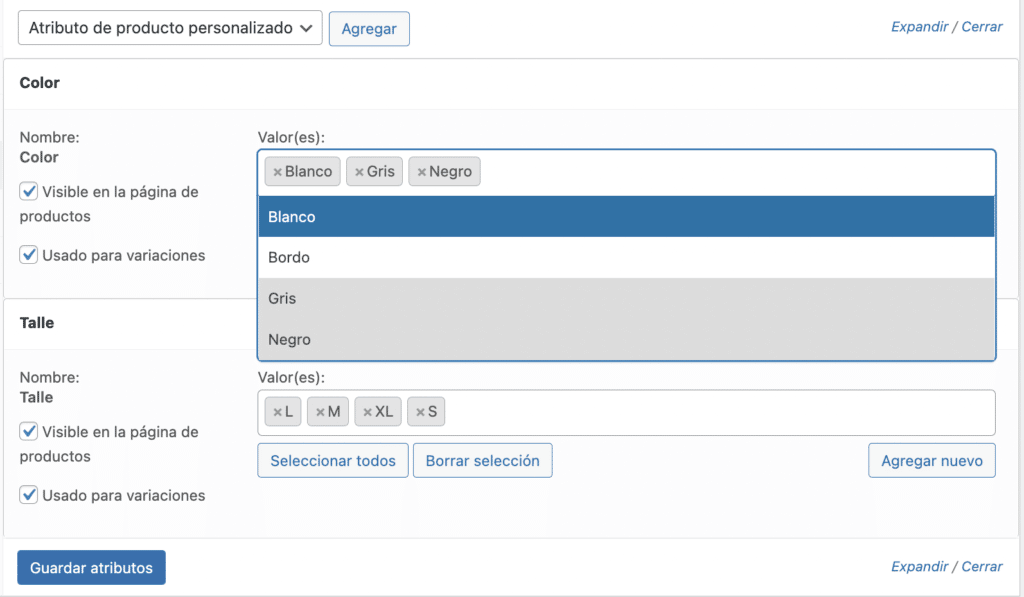
Para agregar este nuevo atributo, agrego en mi caso el color “Bordo” y toco en “Guardar atributos”. Una vez finalizado esta parte, tenemos que irnos a la sección de “Variaciones”, es muy importante prestar atención a los detalles, ya que si nos olvidamos de un paso, el producto no se va a actualizar como corresponde.

En esta sección, vamos a tocar “Crear variaciones para todos los atributos” y aceptamos todo. Nos va a crear todas las variaciones posibles para todos los atributos. Una vez actualizado se verá de la siguiente manera:
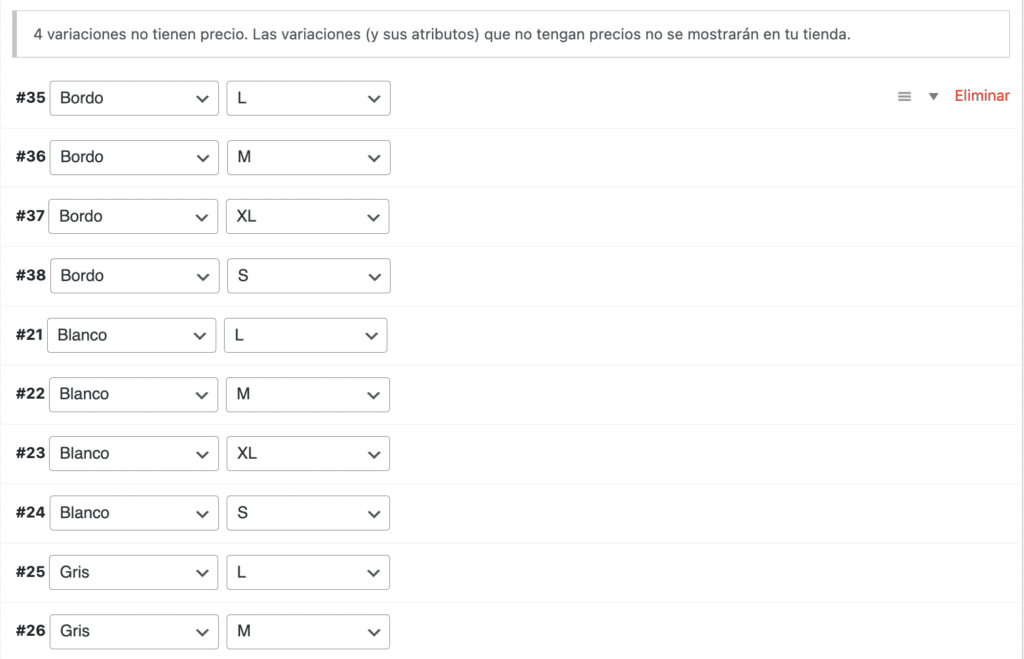
Como podemos ver, nos explica que pasa con las variaciones que no tienen precio: no se muestran. Nos queda editar los productos actualizados. En mi caso son las 4 primeras (Todas del color Bordo). Tocamos en la flecha de la derecha para que nos muestre toda la información de esa variación y cargamos los datos.
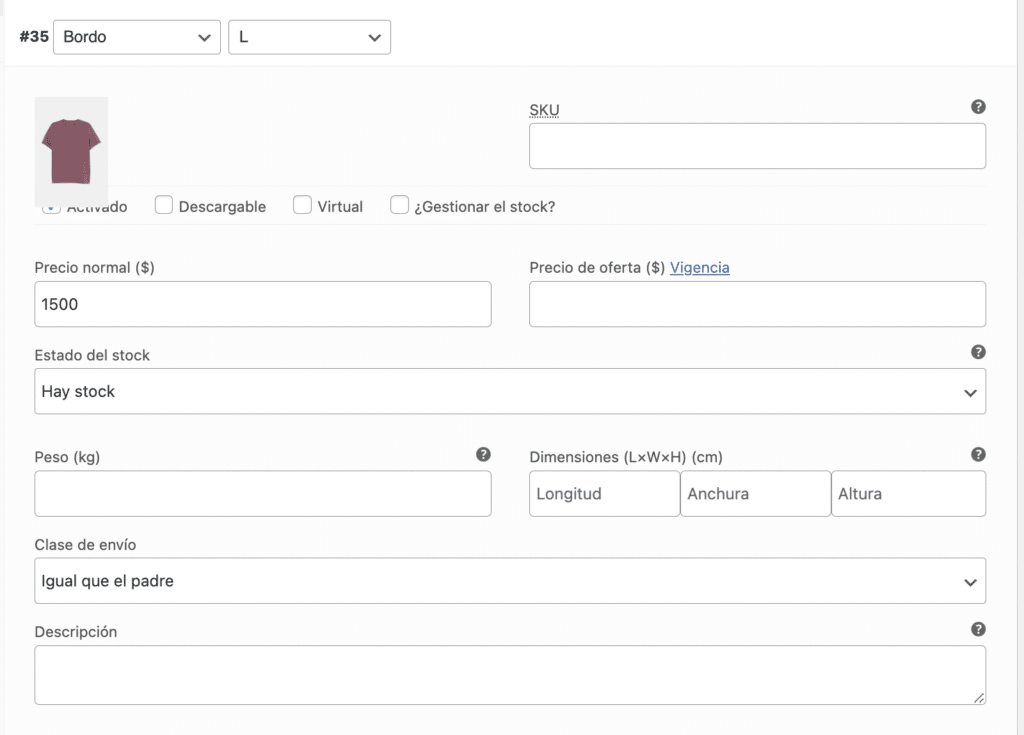
Agregamos la imagen y el precio. Es bueno agregar la imagen ya que una vez que lo actualizamos, cuando nuestro cliente elija el color, automaticamente se elije la imagen de ese color, generando una mejor experiencia del usuario.

Una vez que hicimos todos los cambios, debemos guardar los cambios debajo de todas las variaciones y, por último, actualizar la página del producto arriba a la derecha. Ya tenemos nuestro producto actualizado. En el caso que queremos dar de baja un producto, eliminando el precio de esa variación el producto ya no se muestra.
¿Cómo realizar cambios masivos en los productos con Woocommerce?
Hay dos maneras de realizarlo, uno es mediante la importación y exportación de una hoja de calculo en CSV ó TXT. La otra es mediante Wordpress.
Editar productos masivos mediante Wordpress
Imaginemos que tenemos varios productos y queremos hacer el mismo cambio en todos ellos. Nos paramos en la sección de los productos, tildamos todos los productos que queremos hacer los cambios y arriba a la izquierda tocamos “Editar”
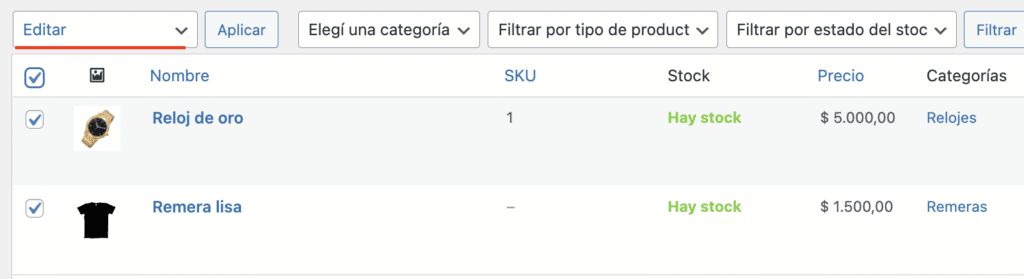
Podemos apreciar que tenemos los dos productos seleccionados y que todos los cambios que hagamos, modificarán a ambos. Así que, cuidado con los cambios que hagas. Sabes que si cambias un precio desde aquí a un producto variable tendrás problemas. Pero si es bueno, por ejemplo, para cambiar una categoría por ejemplo. Para los productos simples, este tipo de modificación también es muy utilizado.
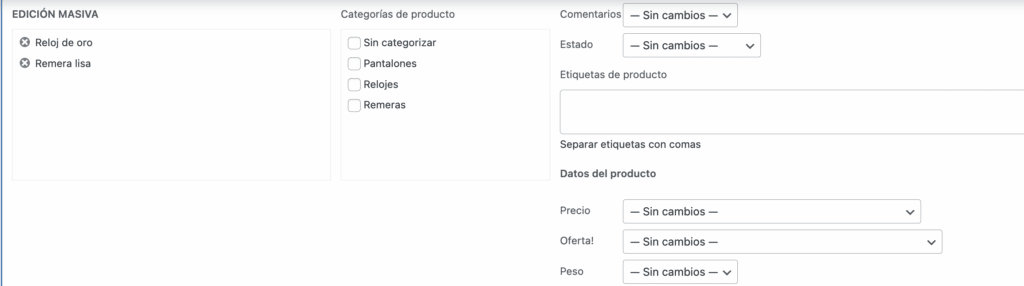
Editar productos masivos mediante hoja de cálculo en Woocommerce
La forma más sencilla es primero crear un producto de tu empresa con todos los datos necesarios. Una vez que tengamos el producto cargado, tocamos el botón de exportar. Generamos el archivo CSV. Ese archivo exportado contiene todos los productos de tu web. Yo lo cargo luego al drive y lo manipulo desde ahí, podes hacerlo con Excel también.
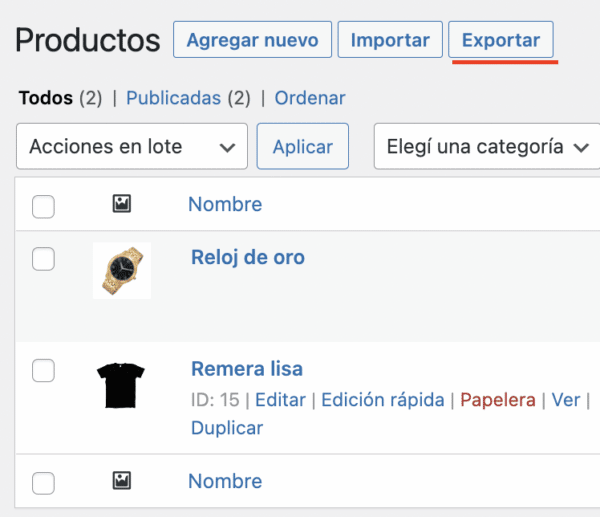
Cuando vean la hoja de calculo no se asusten, je. Deberán completar los datos del producto necesarios. Habrá casos que siempre será siempre la misma palabra, la repiten y listo. Al haber productos variables es un poco mas complejo la carga de productos por este método ya que hay que cargar cada variación.

En el caso de las imágenes, subanlas primero en el wordpress y copien el link como se ve abajo.

Una vez terminado la famosa hoja de cálculo la descargamos en formato .CSV y vamos al Wordpress a importarlo. Tenemos dos opciones, actualizar los productos existentes o crear productos nuevos.
En el caso de productos existentes, se actualizan los productos que coincidan con el ID o SKU. Todos los demás productos que pueden ser nuevos o ya no esten mas, no se cargan.
Por otro lado, si decidimos cargar productos nuevos, los que coincidan con ID/ SKU no se modifican, pero se agregan todos los productos con ID/ SKU nuevo.